Dramblys yra atvirojo kodo programa, apimanti įvairių platformų programas
- Kategorija: Programinė Įranga
Užrašų užrašymas yra puikus būdas įsiminti darytinus dalykus ir gali padėti padidinti jūsų produktyvumą. Peržiūrėjome keletą pastabų, kuriose pateikiamos paraiškos, pvz Pastabos , „QOwnNotes“ , Lesbietė Išvardyti kelis.

Dabar apžvelgsime dramblį kambaryje. Deja, aš negalėjau tam atsispirti.
Dramblys yra atvirojo kodo programa, apimanti įvairių platformų programas. Paleidę programą pirmą kartą, turėsite pasirinkti katalogą, kuriame užrašai bus išsaugoti. Pasirinkite aplanką, o programa sukuria pakatalogį, pavadintą 'dramblys'. Pagrindiniame programos ekrane yra dvi plokštės, šoninė juosta, meniu juosta ir paieškos laukelis viršuje.
Šoninė juosta bus naudojama naršant po užrašus. Užrašai išsaugomi užrašų knygutėse. Šoniniame skydelyje yra užrašų knygelių nuorodos, rodomi naujausi užrašai. Vidurinėje srityje rodomas pasveikinimo ekranas, kuris yra krūva užrašų, kurie yra „Gautųjų“ užrašinės dalis. Pasirinkus užrašą, jo turinys rodomas srityje dešinėje ekrano pusėje.
Užrašų kūrimas
Sukurkime užrašą, dar geriau, pridėkime naują užrašų knygelę. Spustelėkite kairėje šoninėje juostoje esantį skirtuką Nešiojami kompiuteriai, tada dešinėje pasirinkite „Naujas užrašų knygutė“. Tam galite naudoti meniu Failas. Duokite savo nešiojamojo kompiuterio vardą ir jis yra paruoštas naudoti. Dukart spustelėkite jį ir turėtumėte pamatyti tuščią puslapį. Norėdami pridėti naują užrašą, naudokite mygtuką „Pridėti pastabas“ arba „Ctrl + N“. Įrašykite, ką norite, į užrašo vidų. Kiekvieną užrašą sudaro pavadinimas ir turinys.

Nepatinka rašyti mažoje srityje? Dukart spustelėkite užrašą ir atsidarys langas, kuriame yra didesnis redaktorius.

Pagrindinius teksto formatavimo būdus, pvz., Paryškintus, kursyvus, perbrauktus ir pabrauktus, galima naudoti dramblių rašytojui. Užrašų rengyklė taip pat palaiko žymėjimą, HTML formatą turtingam formatavimui. Norėdami naudoti žymėjimą, užrašo pavadinimą užbaikite .md arba md.text ir naudokite įprastą žymėjimo formatavimą užrašo turinyje.

HTML užrašai nėra techniškai užrašai, jūs turite išsaugoti tinklalapį kaip HTML failą ir įdėti jį į užrašų knygelės aplanką, o dramblys leis jums peržiūrėti puslapį tik skaityti formatu. Integruotas vaizduoklis parodys jį, įskaitant visus jame esančius vaizdus.

Prie užrašų galite prisegti failus ir vaizdus, vilkdami ir nuleisdami juos per Dramblio sąsają.
Užrašus galite perkelti iš vieno nešiojamojo kompiuterio naudodami klavišą „Ctrl + M“ arba užrašų meniu. Norėdami įtraukti savo užrašą ar užrašų knygelę į sparčiųjų klavišų skydą, pažymėkite jį ir spustelėkite „Note“> „Add Note / Notebook“.
Paieškos laukelis
Jūs žinote, kaip tai veikia. Įveskite raktinį žodį laukelyje ir dramblys randa užrašą, kuriame yra terminas. Paieškos žodis ar frazė taip pat yra paryškinti, ir tai leidžia lengvai pastebėti. Ši paieška yra universali, tai reiškia, kad ji ieškoma visų užrašų iš visų nešiojamųjų kompiuterių. Kitas greitas būdas rasti savo užrašus yra pridėti žymas redaktoriaus rodinyje ir šoninėje juostoje naudoti nuorodą „Žymos“.

Dramblys turi pasirinktinį fragmentų vaizdą (numatytasis yra „Card View“), kurį galite įjungti peržiūros meniu. Programa naudoja automatinį užrašų įrašymą, tačiau bandymų metu pastebėjau vieną trūkstamą užrašą, todėl galite naudoti ir rankinio išsaugojimo parinktį.

Programą galima naudoti „Windows“, „Linux“ ir „MacOS“. „Dramblys“ yra nešiojama programa, tačiau jai paleisti reikalinga „Java“. Aš išbandžiau „Windows“ ir „Linux“ versijas ir radau, kad jos tapačios.
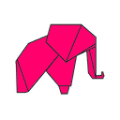
Dramblys
„Windows“
Parsisiųsti dabar